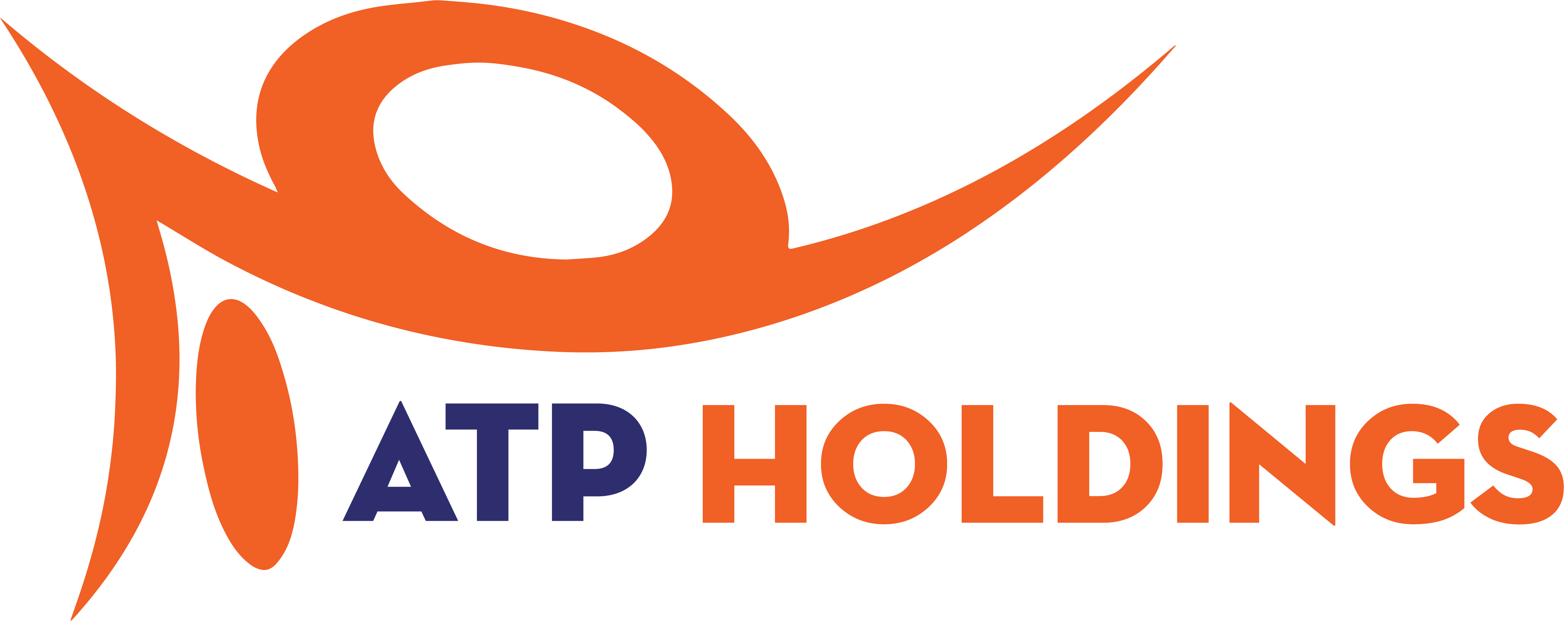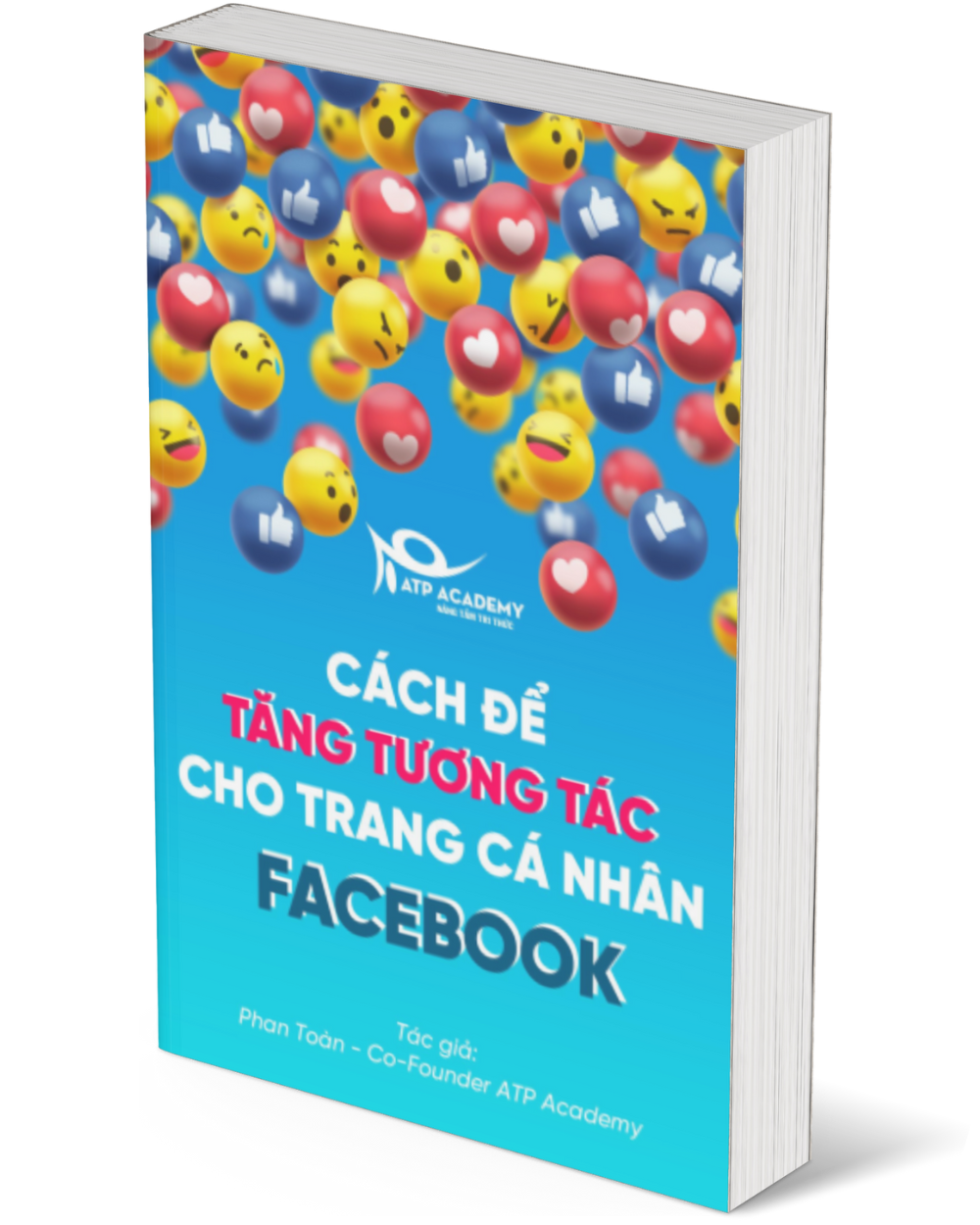Có phải bạn đang cần tìm cách lọc bạn bè không tương tác trên Zalo để mở tệp bạn bè mới phục vụ quá trình kinh doanh online tốt hơn. Tuy nhiên bạn vẫn chưa tìm ra được cách phù hợp giúp tiết kiệm thời gian và công sức? Tại bài viết này, ATP Holdings sẽ hướng dẫn bạn chi tiết cách lọc bạn bè Zalo nhé.
Tại sao cần lọc bạn bè trên Zalo?
Nếu bạn là người kinh doanh online hay làm marketing trên kênh Zalo, thì việc lọc bạn bè không tương tác zalo là điều rất cần thiết. Bởi trước đó chắc chắn bạn đã kết bạn với rất nhiều người trên Zalo nhằm quảng bá sản phẩm, thương hiệu đến khách hàng. Nhưng trong số danh sách bạn bè zalo hiện tại của bạn cũng có rất nhiều người không bao giờ chịu tương tác, xem tin nhắn.
Hiện tại, chính sách mới của Zalo đã giới hạn số lượng bạn bè trên mỗi tài khoản (tối đa 1000 bạn bè đối với Zalo thường và 10000 bạn bè đối với các gói tài khoản Zalo Business). Vì vậy, bạn cần xoá những bạn bè không tương tác zalo hoặc những tài khoản lâu ngày không online đi, để có chỗ trống kết bạn với những khách hàng tiềm năng mới.
Lợi ích của việc lọc bạn bè không tương tác trên Zalo:
- Có chỗ trống để kết bạn với những khách hàng tiềm năng mới.
- Tối ưu tương tác trên trang cá nhân Zalo.
- Giúp bạn có thể quảng bá sản phẩm, dịch vụ tới nhiều khách hàng hơn.
- Gia tăng cơ hội bán hàng khi có tệp bạn bè Zalo chất lượng.
Hướng dẫn cách lọc bạn bè không tương tác trên zalo bằng điện thoại
Với cách làm này, bạn hãy dựa theo thời gian online cuối cùng của bạn bè zalo để lọc tương tác. Ví dụ những tài khoản đã hơn 1 tháng rồi mà không hoạt động, thì chắc chắn tài khoản đó không sử dụng zalo nữa, bạn có thể xoá đi.
Cách thực hiện chi tiết:
Bước 1: Vào trang cá nhân của người cần xoá kết bạn, nhấn nút 3 chấm trên góc phải.
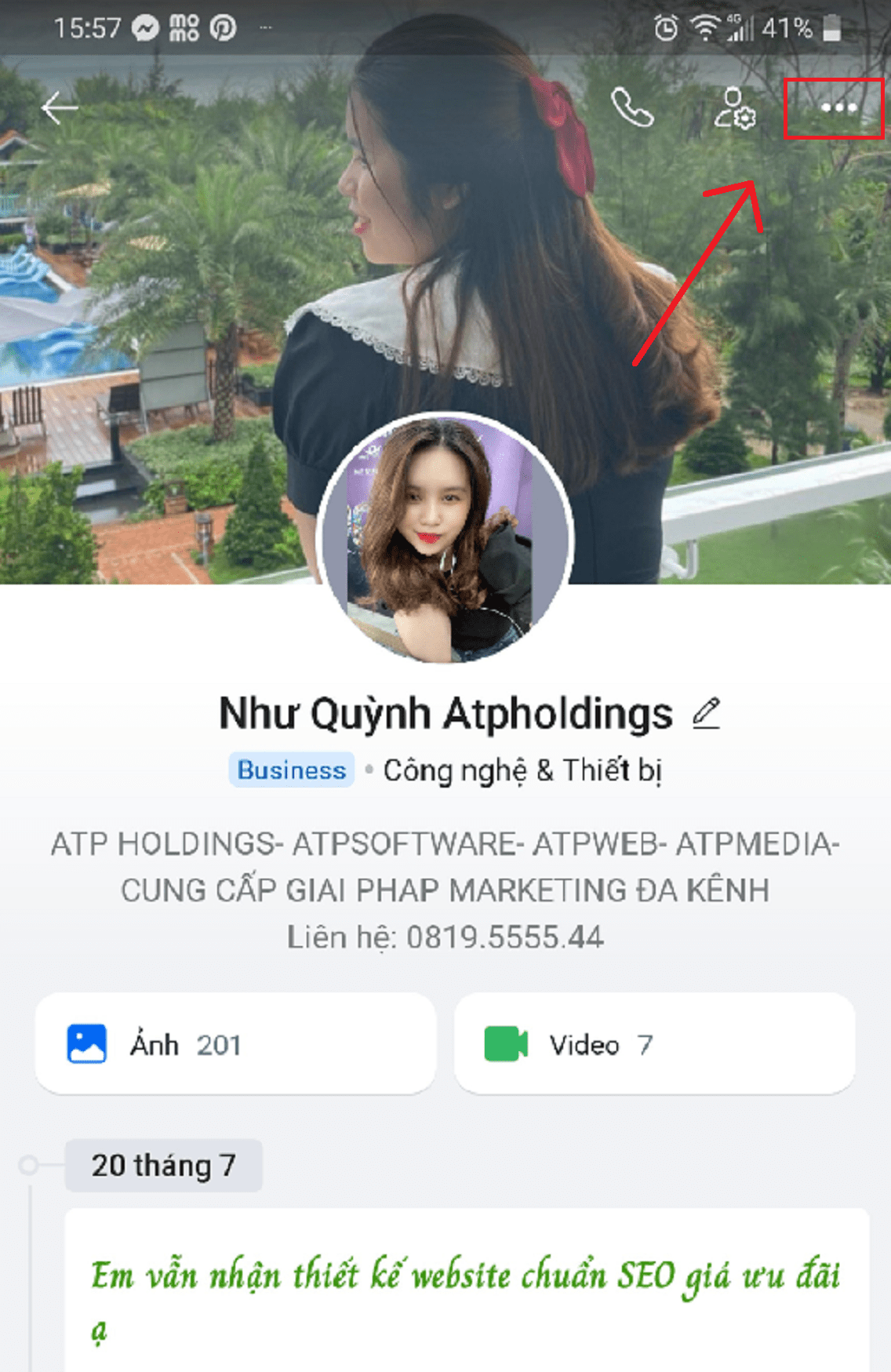
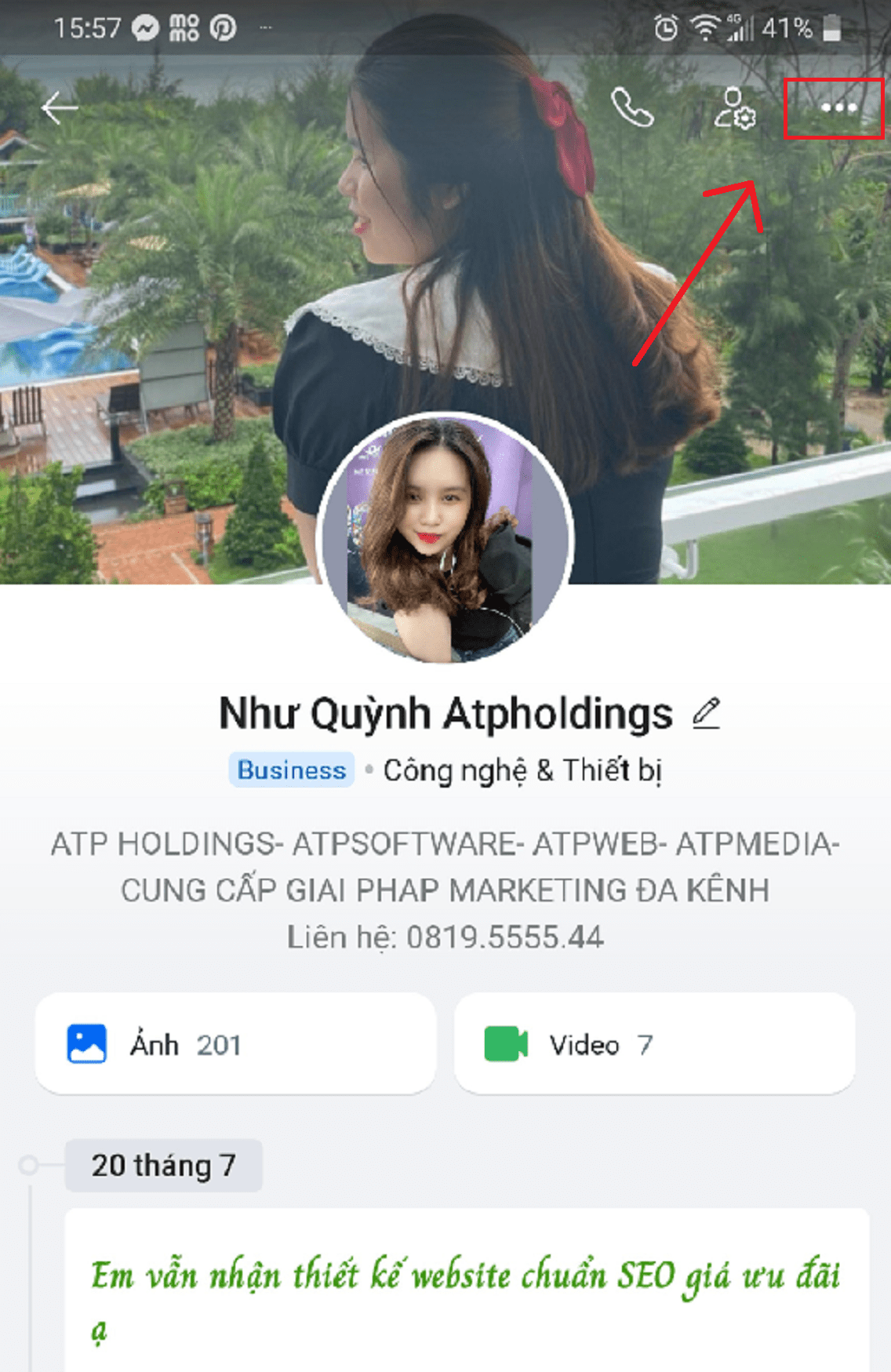
Bước 2: Nhấn nút xoá bạn.
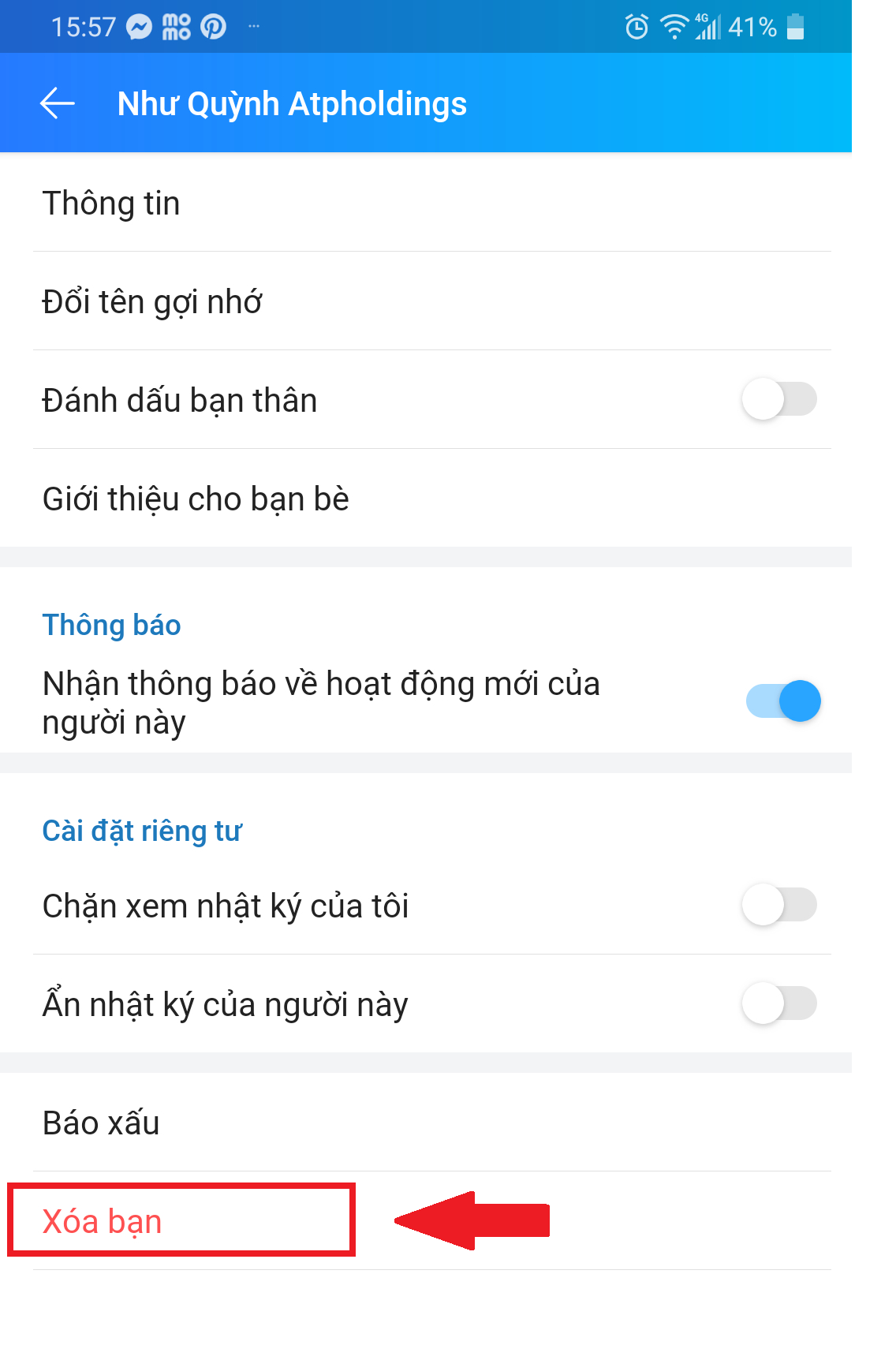
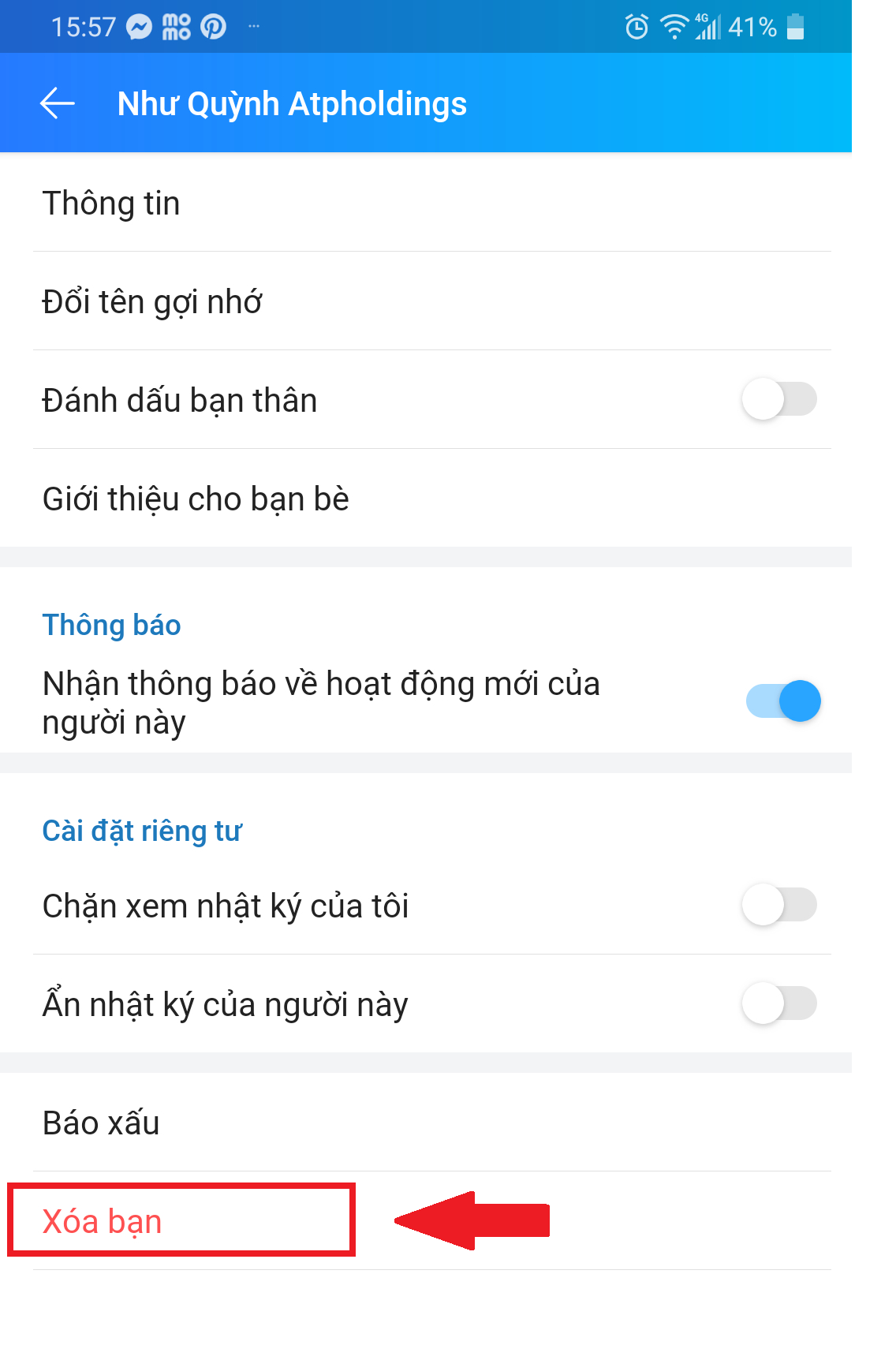
Như vậy là bạn đã xoá kết bạn zalo với người này thành công, với bạn bè khác thì bạn cũng thực hiện tương tự nhé.
Hướng dẫn lọc bạn bè trên Zalo bằng máy tính (zalo PC & Zalo web)
Với zalo trên máy tính (gồm cả Zalo web và Zalo PC), bạn có thể dùng tính năng “thẻ phân loại” để hỗ trợ cho việc lọc bạn bè trên zalo.
Đối với các khách hàng đã từng nhắn tin tương tác, bạn có thể phân loại họ thành một thẻ bất kỳ (tự tạo theo ý của bạn). Sau này khi cần lọc bạn bè không tương tác trên Zalo, bạn chỉ cần xoá kết bạn với những người không thuộc các thẻ phân loại là được.
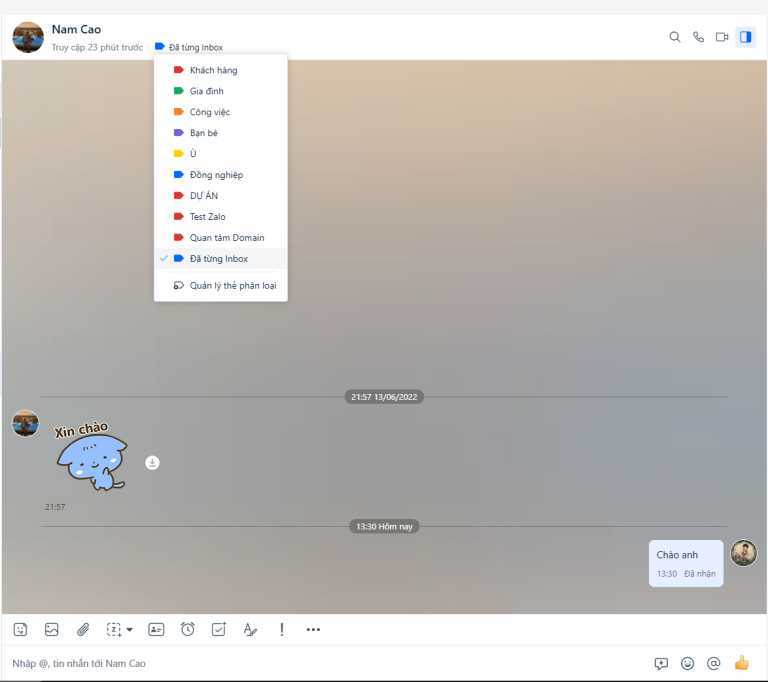
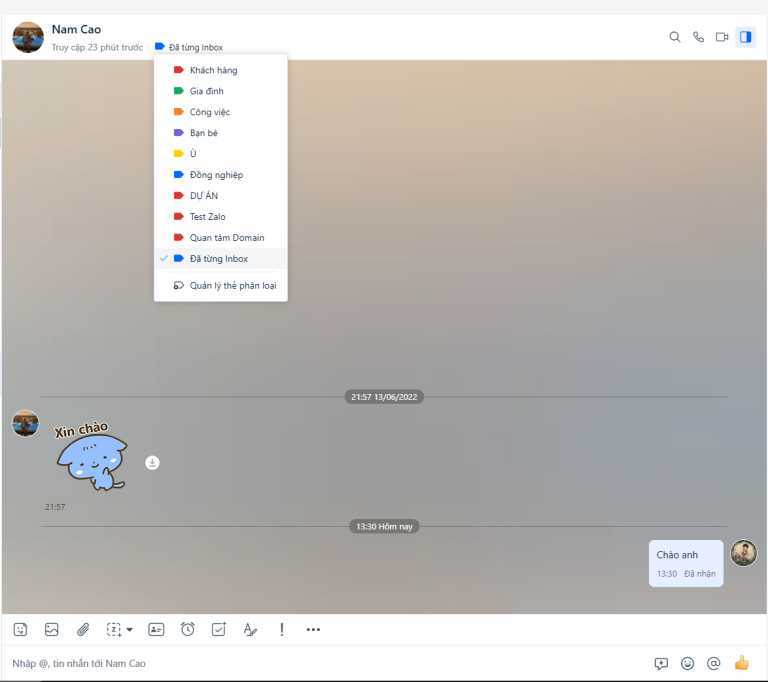
Cách xoá bạn bè trên Zalo máy tính:
Bước 1: Nhấn vào ảnh đại diện của người cần xoá kết bạn, lúc này một cửa sổ sẽ hiện lên.
Bước 2: Nhấn vào mục “xoá khỏi danh sách bạn bè”.


Như vậy là bạn đã xoá kết bạn zalo trên máy tính thành công. Tuy nhiên, cách làm này phải thực hiện bằng tay từng người, rất tốn thời gian.
Sau đây mình sẽ gợi ý cho bạn cách lọc bạn bè trên Zalo tự động bằng phần mềm.
Cách lọc bạn bè trên zalo tự động bằng phần mềm SimpleZalo
Bước 1: Tải xuống phần mềm hỗ trợ lọc bạn bè Zalo
Simple Zalo là phần mềm nhắn tin & kết bạn tự động trên Zalo. Ngoài những tính năng hữu ích phục vụ việc kinh doanh và marketing trên zalo, phần mềm này còn có tính năng lọc bạn bè không tương tác trên zalo một cách tự động.
Link tải xuống phần mềm Simple Zalo
Bước 2: Đăng nhập tài khoản zalo vào phần mềm.
Để sử dụng được các tính năng trên Simple Zalo, bạn cần phải đăng nhập vào phần mềm.
Cách đăng nhập:
- Đăng nhập tài khoản Zalo trên web: https://chat.zalo.me/
- Cài tiện ích getcookieATP vào trình duyệt
- Lấy cookie để đăng nhập vào phần mềm Simple Zalo
Link hướng dẫn cài tiện ích cookie và đăng nhập: https://cookie.atpsoftware.vn/
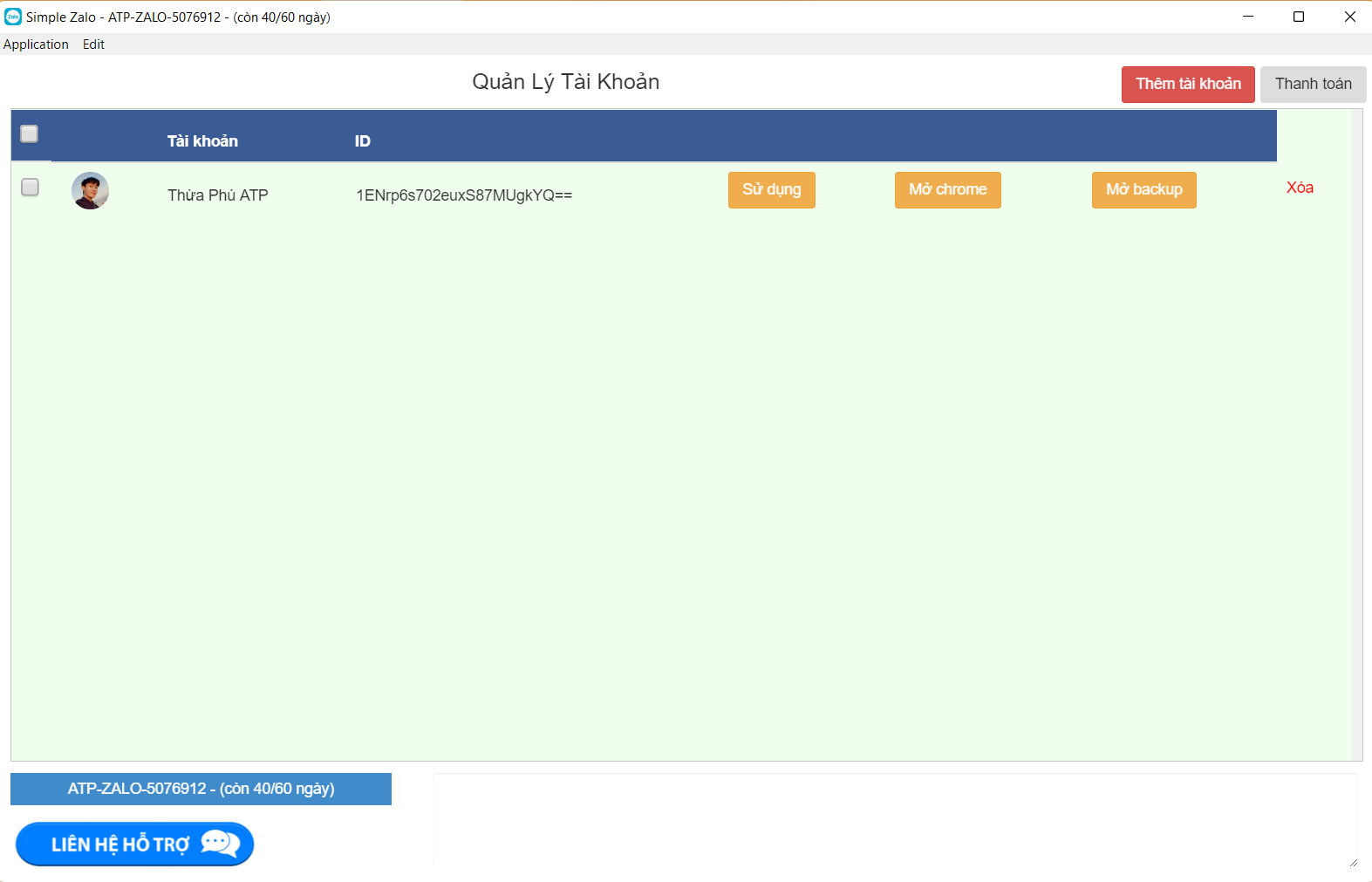
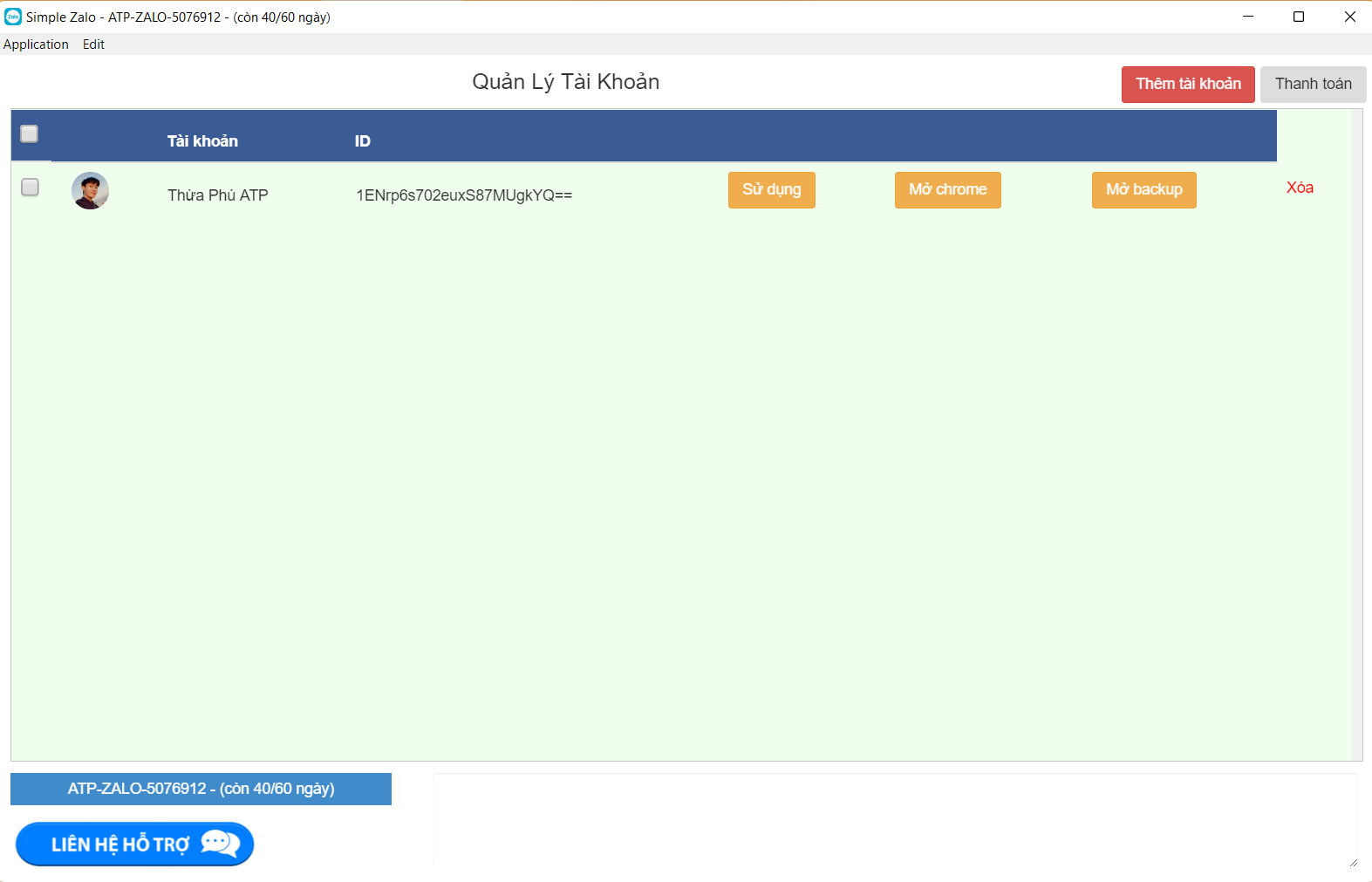
Bước 3: Lọc danh sách bạn bè không tương tác Zalo
Vào mục danh sách bạn bè, chọn sắp xếp danh sách theo lần truy cập cuối (như hình bên dưới).
Lúc này những người đã lâu không online sẽ hiển thị đầu tiên, để bạn có thể dễ dàng loại bỏ họ ra khỏi danh sách bạn bè.
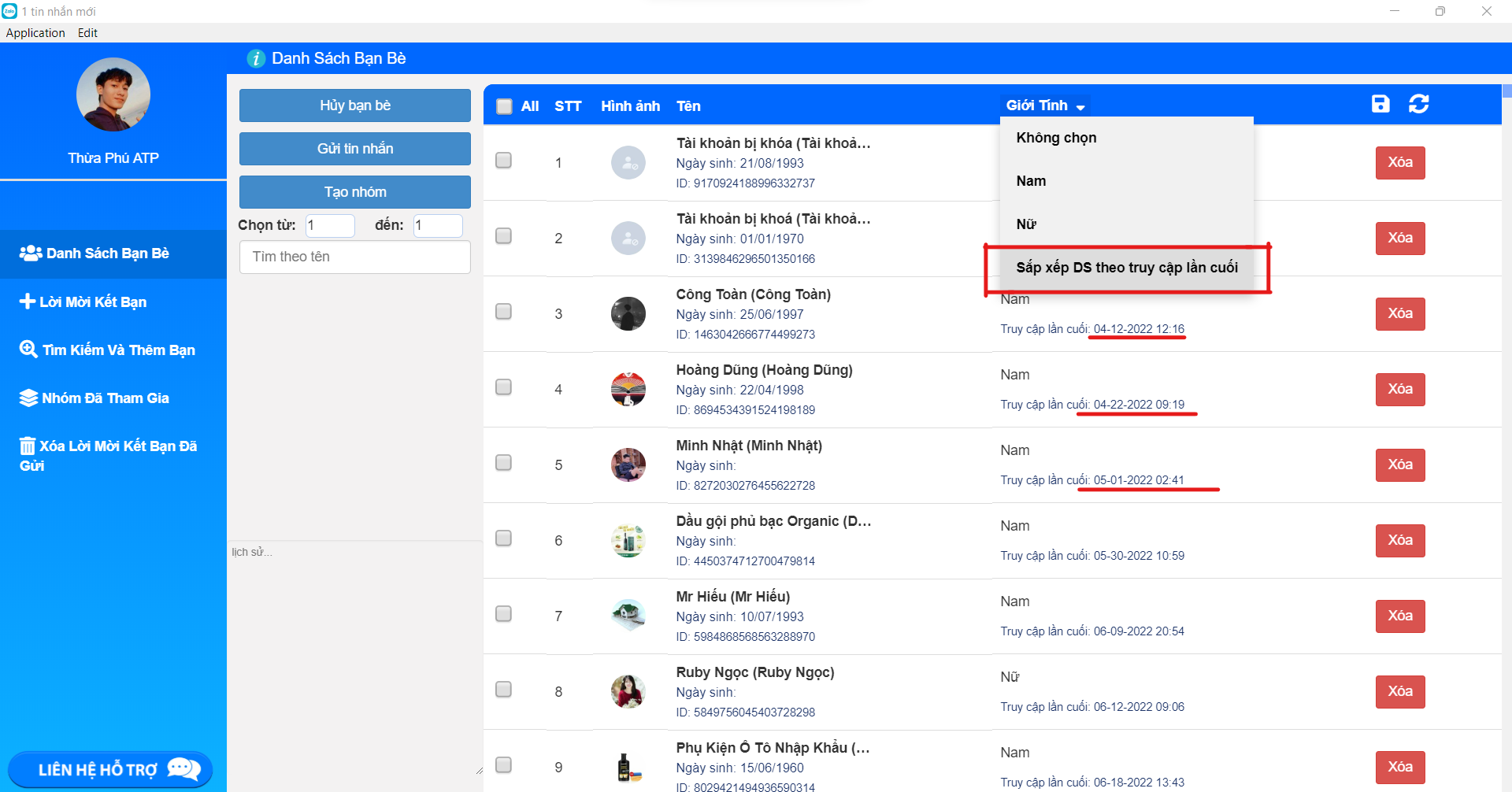
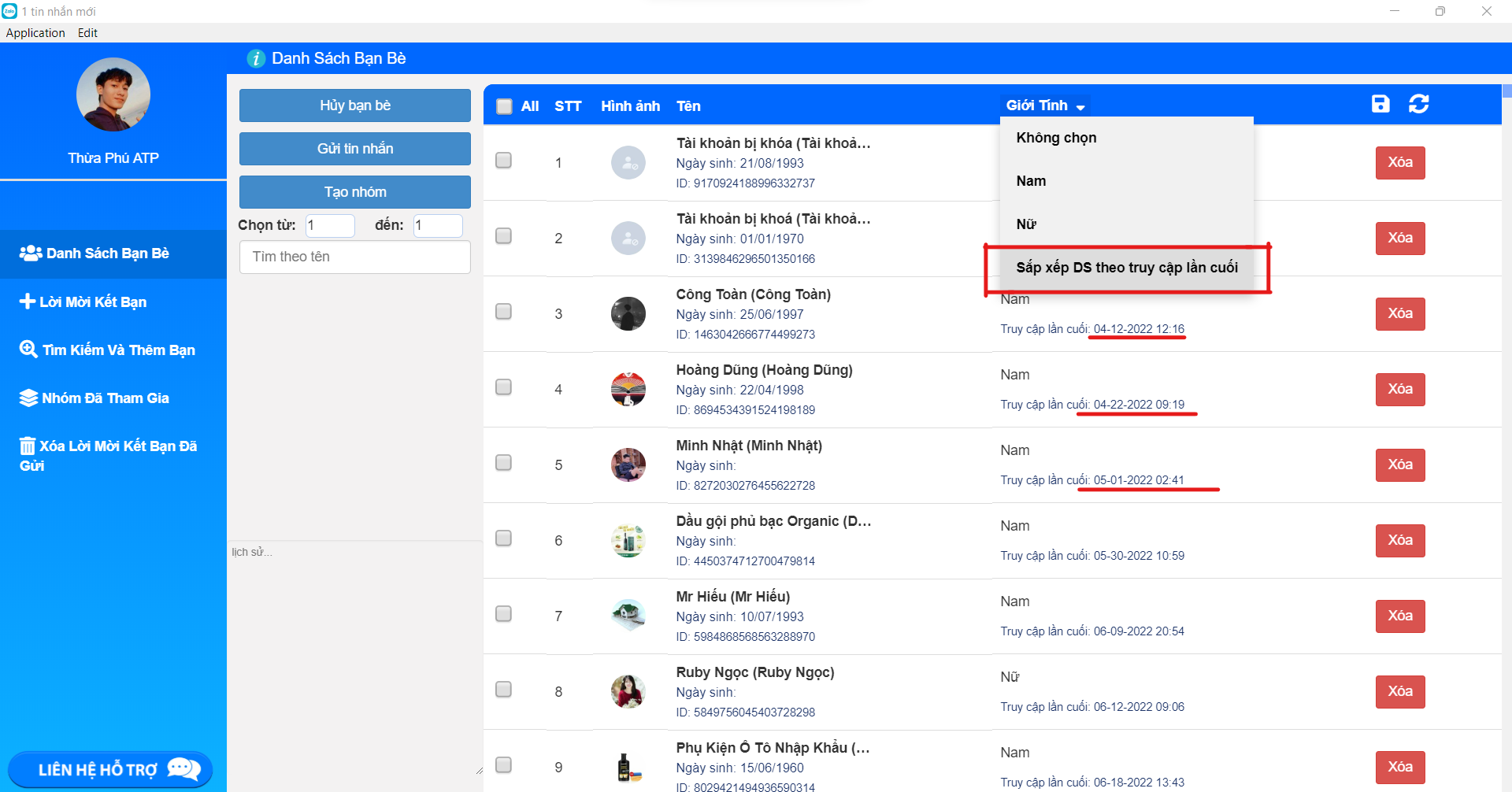
Sau đó, hãy tích chọn những người đã lâu không truy cập zalo => nhấn “huỷ bạn bè”.
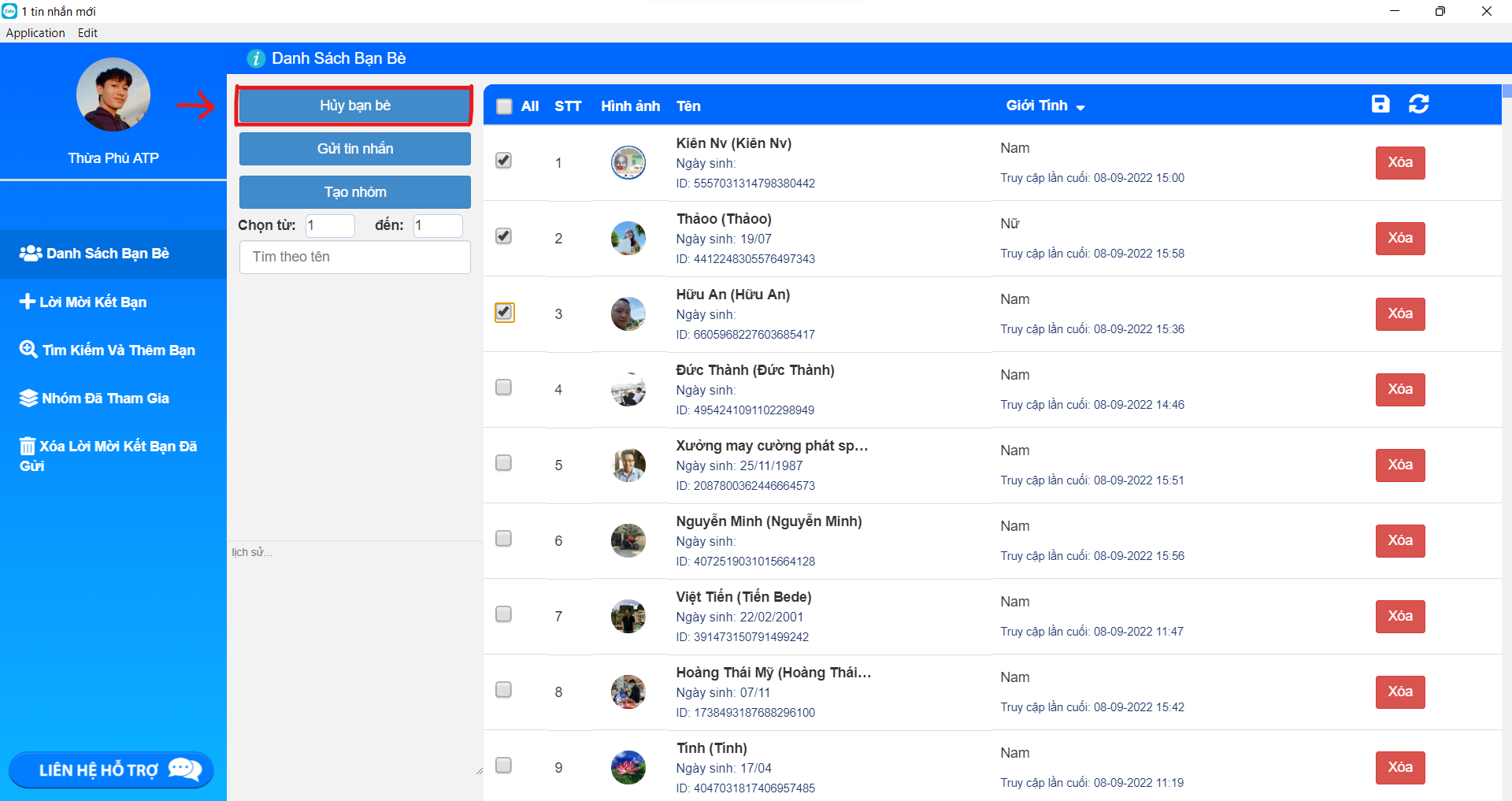
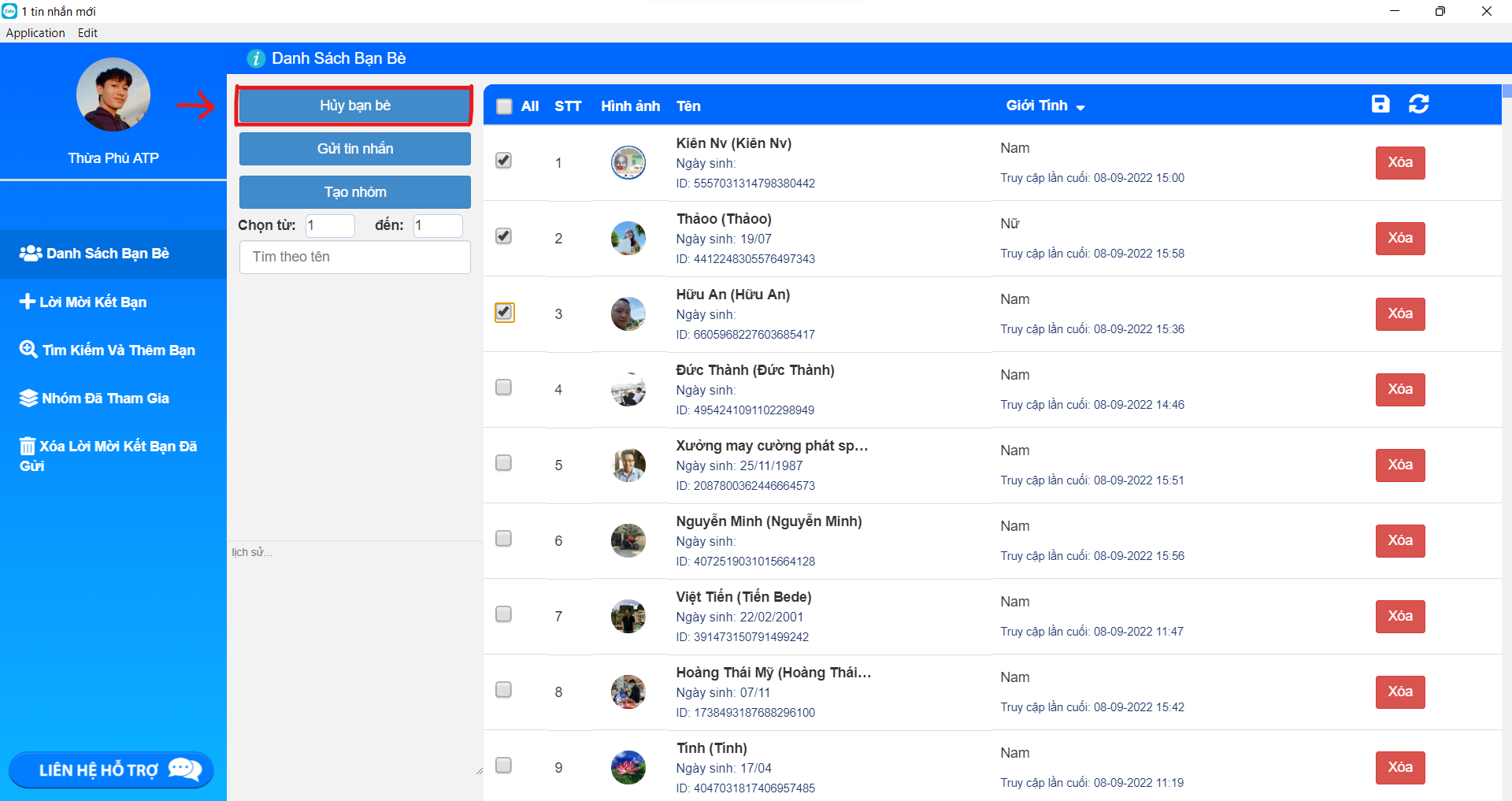
Như vậy là bạn đã tiến hành lọc bạn bè trên zalo thành công, phần mềm sẽ tự động huỷ kết bạn với những người bạn đã chọn.
Với phần mềm Simple zalo, bạn cũng có thể lọc bạn bè theo tên, giới tính… và có thể dễ dàng quản lý danh sách dưới dạng file khác nhau.
Lời kết
Vừa rồi ATP Holdings đã hướng dẫn bạn cách lọc bạn bè không tương tác trên zalo bằng điện thoại, máy tính đơn giản nhất. Hoặc bạn cũng có thể sử dụng phần mềm Simple Zalo để tự động hoá quy trình, tiết kiệm thời gian công sức.
Nếu bạn quan tâm đến phần mềm hỗ trợ lọc bạn bè, kết bạn, gửi tin nhắn zalo tự động… hãy liên hệ ngay với đội ngũ ATP để được hỗ trợ dùng thử miễn phí nhé. Chúc các bạn thành công!
Bài viết liên quan: